تحويل مواقع الويب إلى تطبيق سطح المكتب باستخدام جوجل كروم
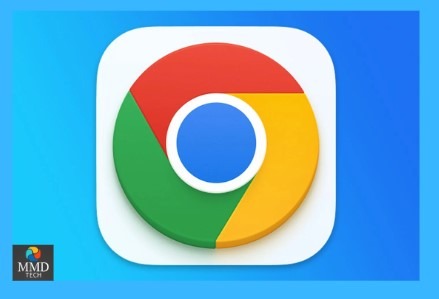
غالبا ما تجد نفسك تزور موقعا إلكترونيا معينا بانتظام ، وعلى الرغم من أنه لا حرج في فتح المتصفح ثم الانتقال إلى موقع الويب هذا، لكن سيكون رائعا لو بإمكانك الحصول على تطبيق سطح مكتب بدلا من ذلك، فيما يلي كيفية تحويل مواقع الويب المفضلة لديك إلى تطبيقات Windows 11 للوصول إليها بشكل أسرع.
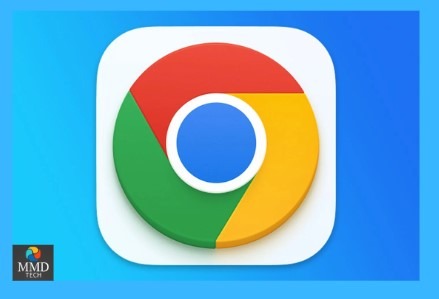
ما هي تطبيقات سطح المكتب؟
تطبيقات سطح المكتب هي برامج يتم تشغيلها على نظام التشغيل الخاص بجهاز الكمبيوتر، مما يتيح للمستخدمين الوصول إلى خدمات ومواقع الويب مباشرة من سطح المكتب دون الحاجة إلى فتح المتصفح، هذه التطبيقات توفر تجربة استخدام سلسة ومتكاملة، حيث يمكن تثبيتها وتشغيلها كأي برنامج آخر على الجهاز.
فوائد تحويل مواقع الويب إلى تطبيقات سطح المكتب
1. الوصول السريع والمباشر
بدلاً من فتح المتصفح والبحث عن الموقع أو التطبيق، يمكنك الوصول إليه مباشرة من أيقونة على سطح المكتب، مما يوفر الوقت ويزيد من الكفاءة.
2. تجربة استخدام محسّنة
تطبيقات سطح المكتب توفر تجربة استخدام مشابهة لتطبيقات الجوال، حيث تكون الواجهة مخصصة وأكثر تنظيماً بدون تشتت العناصر الأخرى الموجودة في المتصفح.
3. أداء أفضل
غالباً ما توفر تطبيقات سطح المكتب أداءً أفضل وسرعة استجابة أعلى، حيث يتم تخصيص موارد النظام للتطبيق المحدد بدلاً من تقسيمها بين عدة علامات تبويب في المتصفح.
4. إمكانية العمل دون اتصال
بعض تطبيقات سطح المكتب تتيح إمكانية العمل دون اتصال بالإنترنت، حيث يمكن للمستخدمين الاستمرار في استخدام التطبيق وإجراء التعديلات حتى عند عدم توفر اتصال بالشبكة.
كيفية تحويل مواقع الويب إلى تطبيقات سطح المكتب باستخدام جوجل كروم
من السهل جدا تحويل موقع ويب إلى تطبيق باستخدام Google Chrome:
1- قم بزيارة موقع الويب الذي تريد تثبيته كتطبيق.
![]()
2- انقر فوق النقاط الثلاث في الزاوية العلوية، ثم مرر مؤشر الماوس فوق “حفظ ومشاركة”، واختر “تثبيت الصفحة كتطبيق” من القائمة التي تظهر.
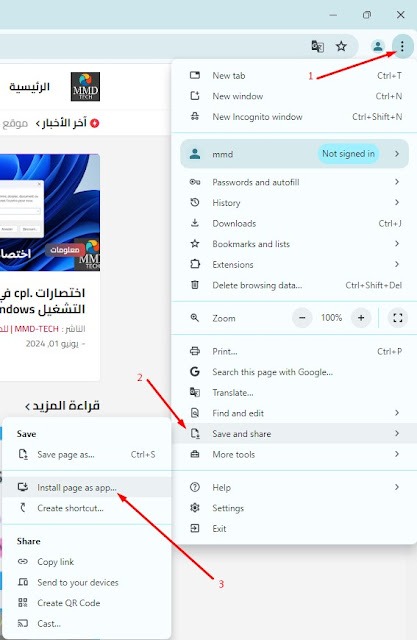
3- سيحصل Chrome تلقائيا على اسم موقع الويب ويستخدمه كاسم للتطبيق، ولكن إذا كنت تريد تغييره، فأدخل اسمك المفضل في مربع الاسم. ثم انقر فوق الزر “تثبيت”.
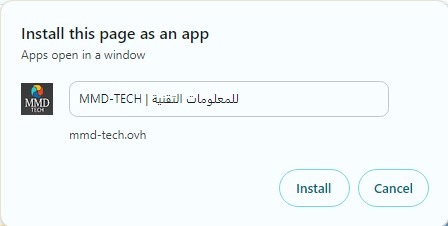
4- لا يسمح لك Google Chrome بتغيير رمز التطبيق أثناء عملية التثبيت، ولكن بمجرد تثبيته على جهاز الكمبيوتر الخاص بك، يمكنك تغيير الرمز الخاص به مثل أي تطبيق Windows آخر في حال لم يكن له رمز أو تخصيص رمز أخر.

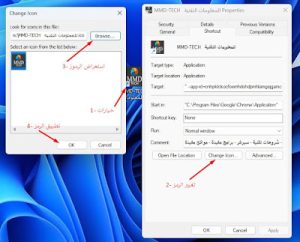
5- سيحتوي الشريط العلوي للتطبيق على بعض الخيارات، بما في ذلك فتح الصفحة في Chrome، إزالة التطبيق و نسخ عنوان URL، والمزيد.
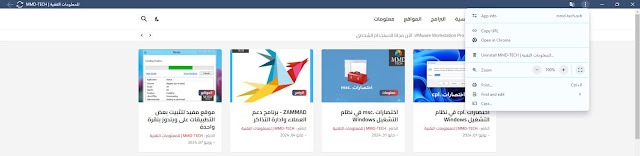
إدارة تطبيقات سطح المكتب
1. إلغاء التثبيت
إذا كنت ترغب في إلغاء تثبيت التطبيق، يمكنك القيام بذلك بسهولة، انقر بزر الماوس الأيمن على الأيقونة الموجودة على سطح المكتب واختر “Uninstall” (إلغاء التثبيت) أو قم بإزالته من قائمة التطبيقات في نظام التشغيل.
2. تحديث التطبيق
لتحديث التطبيق، ما عليك سوى تحديث الموقع على المتصفح الأصلي، حيث يتم تحديث التطبيقات تلقائياً مع تحديثات الموقع الأصلية.
3. إدارة الإشعارات
يمكنك إدارة إعدادات الإشعارات لكل تطبيق من خلال إعدادات الموقع في متصفح جوجل كروم، مما يتيح لك تخصيص كيفية تلقي الإشعارات من كل تطبيق.
الخاتمة
تحويل مواقع الويب إلى تطبيقات سطح المكتب باستخدام جوجل كروم يعد خطوة فعالة لتحسين تجربة المستخدم وتعزيز التفاعل مع المحتوى الرقمي، من خلال توفير وصول سهل وسريع إلى التطبيقات والمواقع المفضلة، يساعد هذا الأسلوب في جعل تجربة التصفح أكثر كفاءة وراحة.
بينما هناك بعض التحديات المتعلقة بالقدرات والأداء، فإن الفوائد التي تقدمها هذه الطريقة تجعلها خيارًا جذابًا للمستخدمين الذين يبحثون عن تحسين تجربة الاستخدام على سطح المكتب.
أتمنى أن تكون هذه المعلومات مفيدة لكم، في أمان الله وحفظه.